

In questa sezione vengono descritti alcuni errori o messaggi.
 Nota
NotaPer alcuni errori o messaggi viene visualizzato un codice supporto (numero di errore) sul computer o sul display LCD. Per ulteriori informazioni sugli errori con i codici supporto, consultare Elenco codici supporto.
Se sul display LCD viene visualizzato un messaggio, vedere di seguito.
Se sul computer viene visualizzato un messaggio, vedere di seguito.
Confermare il messaggio visualizzato ed eseguire le operazioni necessarie.
I dati dei tipi supportati non sono salvati. (Data of supported types are not saved.)
La scheda di memoria non contiene dati immagine o documenti salvati sull'unità flash USB leggibili dalla macchina.
La macchina potrebbe non riconoscere il file se il nome del file o il percorso della cartella contiene determinati caratteri. Utilizzare solo caratteri alfanumerici.
I dati di foto modificati o elaborati su un computer devono essere stampati dal computer.
 Nota
NotaQuando una foto elaborata su un computer è selezionata, "?" viene visualizzato sull'LCD.
Imp. stamp. PDFspec. Si è verificato un errore durante la scansione del file, il formato non è supportato o il file è troppo grande. (Cannot print the specified PDF file. An error has occurred while scanning the file, or the format is not supported, or the file is too large.)
Accertarsi che il file PDF possa essere stampato da un'unità flash USB. Per ulteriori informazioni, vedere Stampa di documenti (file PDF) salvati in un'unità flash USB.
 Nota
NotaI nomi dei file PDF vengono visualizzati anche se non possono essere stampati dall'unità flash USB. Si consiglia di verificare se si tratta di file PDF stampabili. Se una delle seguenti condizioni si applica ai file PDF, i file non sono stampabili.
La schermata Dettagli (Details) non viene visualizzata per il file PDF che si desidera stampare.
I caratteri diversi dal nome della macchina, IJ Scan Utility o My Image Garden vengono visualizzati su Creazione eseguita con (Created with) sulla schermata Dettagli (Details).
Nella schermata di anteprima viene visualizzato "?".
I dati modificati o elaborati su un computer devono essere stampati dal computer.
Il file PDF specificato contiene dati non stampabili. Alcune porzioni possono non venire stampate. (The specified PDF file contains unprintable data. Some portions may not be printed.)
Il file PDF contenente molti elementi grafici o immagini ad alta risoluzione potrebbe perdere quei dati o la stampa potrebbe venire interrotta prima del completamento. In tal caso, stampare dal computer.
Scansione foglio allineamento testina non riuscita. (Failed to scan head alignment sheet.)
Errore di scansione del foglio con l'allineamento della testina di stampa.
Premere il pulsante OK per ignorare l'errore e attenersi alla seguente procedura.
Verificare che il foglio con l'allineamento della testina di stampa sia collocato nella posizione e nell'orientamento corretti sul piano di lettura in vetro.
Verificare che il piano di lettura in vetro e il foglio con l'allineamento della testina di stampa non siano sporchi.
Verificare che il tipo e il formato della carta caricata siano adatti per l'allineamento automatico della testina di stampa.
Per l'allineamento automatico della testina di stampa, caricare sempre un foglio A4 oppure un foglio di carta comune di formato Letter.
Controllare se gli ugelli della testina di stampa sono ostruiti.
Stampare il test di controllo degli ugelli per verificare le condizioni della testina di stampa.
Se l'errore persiste, collegare la macchina al computer e allineare la testina di stampa sul driver della stampante.
 Allineamento della posizione della testina di stampa dal computer
Allineamento della posizione della testina di stampa dal computer
Verificare formato pagina e selezionare  . (Check the page size and select
. (Check the page size and select  .)
.)
Il formato della carta caricata è diverso da quello specificato nell'impostazione sul formato carta.
Caricare lo stesso formato carta specificato nell'impostazione sul formato carta, quindi premere il pulsante OK.
L'ultimo spegnimento non è stato eseguito correttamente. Premere il pulsante  durante lo spegnimento. (Power was not turned off correctly the last time. Press the
durante lo spegnimento. (Power was not turned off correctly the last time. Press the  button when turning power off.)
button when turning power off.)
Durante l'ultimo utilizzo, il cavo di alimentazione potrebbe essersi scollegato mentre la macchina era ancora accesa.
Premere il pulsante OK per eliminare l'errore.
 Nota
NotaPer scollegare il cavo di alimentazione, vedere Avviso sullo scollegamento del cavo di alimentazione.
Cavo di alimentazione scollegato. I documenti non inviati/ricevuti in memoria sono andati persi. (The power cord has been unplugged and unsent/received docs in memory have been lost.)
Si è verificata un'interruzione dell'alimentazione oppure il cavo di alimentazione è stato scollegato durante l'archiviazione dei fax nella memoria della macchina.
 Importante
ImportanteSe si verifica un'interruzione dell'alimentazione o si scollega il cavo di alimentazione, tutti i fax archiviati nella memoria della macchina vengono eliminati.
Per ulteriori informazioni sullo scollegamento del cavo di alimentazione, vedere Avviso sullo scollegamento del cavo di alimentazione.
Premere il pulsante OK.
Dopo aver premuto il pulsante OK, verrà stampato l'elenco dei fax eliminati dalla memoria della macchina (RAPPORTO AZZERAMENTO MEMORIA (MEMORY CLEAR REPORT)).
Per informazioni dettagliate, vedere Riepilogo dei rapporti e degli elenchi.
Controllo: vedere Non è possibile stampare correttamente con la stampa fronte/retro automatica ed eseguire l'operazione appropriata.
Se Programma sondaggio esteso stampante a getto d'inchiostro/scanner/fax (Inkjet Printer/Scanner/Fax Extended Survey Program) è installato, l'invio delle informazioni di utilizzo della stampante e del software applicativo è programmato ogni mese per circa dieci anni. L'icona Inkjet Printer/Scanner/Fax Extended Survey Program viene visualizzata nel Dock quando è il momento di inviare le informazioni sull'utilizzo della stampante.
Dopo aver fatto clic sull'icona, leggere le istruzioni visualizzate sullo schermo e procedere come descritto di seguito.
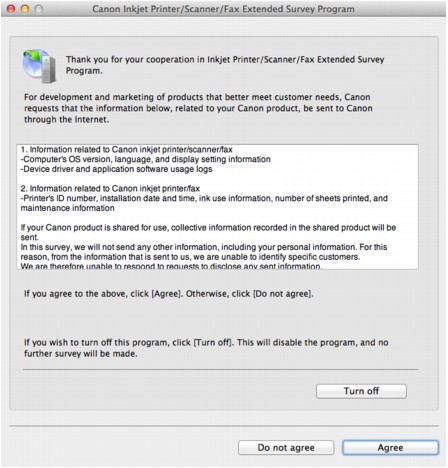
Se si accetta di partecipare al programma sondaggio:
Fare clic su Accetto (Agree), quindi seguire le istruzioni visualizzate sullo schermo. Le informazioni di utilizzo della stampante verranno inviate tramite Internet. Se sono state effettuate le operazioni descritte nelle istruzioni visualizzate sullo schermo, le informazioni vengono inviate automaticamente dalla seconda volta in poi e la schermata di conferma non viene più visualizzata.
 Nota
NotaSe si deseleziona la casella di controllo Invio automatico a partire dalla prossima volta (Send automatically from the next time), le informazioni non verranno inviate automaticamente dalla seconda volta in poi e l'icona Inkjet Printer/Scanner/Fax Extended Survey Program verrà visualizzata nel Dock al momento del sondaggio successivo.
Se non si accetta di partecipare al programma sondaggio:
Fare clic su Non accetto (Do not agree). La schermata di conferma viene chiusa e il sondaggio per il momento non viene effettuato. La schermata di conferma verrà visualizzata nuovamente un mese dopo.
Per interrompere l'invio delle informazioni:
Fare clic su Disattivare (Turn off). Programma sondaggio esteso stampante a getto d'inchiostro/scanner/fax (Inkjet Printer/Scanner/Fax Extended Survey Program) viene interrotto e le informazioni non verranno inviate. Per riprendere il sondaggio, vedere Modifica dell'impostazione:.
Per disinstallare Programma sondaggio esteso stampante a getto d'inchiostro/scanner/fax (Inkjet Printer/Scanner/Fax Extended Survey Program):
Interrompere Inkjet Printer/Scanner/Fax Extended Survey Program.
Selezionare Applicazioni (Applications) dal menu Vai (Go) del Finder, fare doppio clic sulla cartella Canon Utilities, quindi sulla cartella Inkjet Extended Survey Program.
Mettere il file Canon Inkjet Printer/Scanner/Fax Extended Survey Program.app nel Cestino (Trash).
Riavviare il computer.
Svuotare il Cestino (Trash) e riavviare il computer.
Modifica dell'impostazione:
Per visualizzare la schermata di conferma ogni volta che le informazioni di utilizzo della stampante vengono inviate o per riprendere il sondaggio, seguire la procedura seguente.
Selezionare Applicazioni (Applications) dal menu Vai (Go) del Finder, fare doppio clic sulla cartella Canon Utilities, quindi sulla cartella Inkjet Extended Survey Program.
Fare doppio clic sull'icona Canon Inkjet Printer/Scanner/Fax Extended Survey Program.
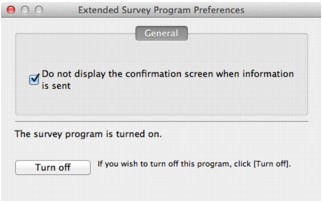
Non mostrare la schermata di conferma all'invio delle informazioni (Do not display the confirmation screen when information is sent):
Se la casella di controllo è selezionata, le informazioni verranno inviate automaticamente.
Se la casella di controllo non è selezionata, l'icona Inkjet Printer/Scanner/Fax Extended Survey Program verrà visualizzata nel Dock al momento del sondaggio successivo. Fare clic sull'icona, quindi seguire le istruzioni visualizzate sullo schermo.
Pulsante Disattivare (Turn off)/Attivare (Turn on):
Fare clic sul pulsante Disattivare (Turn off) per interrompere Programma sondaggio esteso stampante a getto d'inchiostro/scanner/fax (Inkjet Printer/Scanner/Fax Extended Survey Program).
Fare clic sul pulsante Attivare (Turn on) per riavviare Inkjet Printer/Scanner/Fax Extended Survey Program.
Inizio pagina |